You are here
教你如何上传无黑边的优酷高清视频
这是我好朋友上传的原版ASXMOV演示视频,可以看到在优酷上面的分辨率只有可怜的576 x 432,显然这个分辨率低了,而且由于有黑边的关系,实际有效的视频面积就更少了。显然这不是我们希望的,要知道优酷上面宽屏高清视频分辨率可是能达到672 x 378的,这可比我朋友的视频清晰度高多咯。^_^好了好了,这里我就教大家如何帮视频去黑边。
这里我们就要请到我们无所不能的软件MediaCoder更可贵的还在于,它是完全免费的。
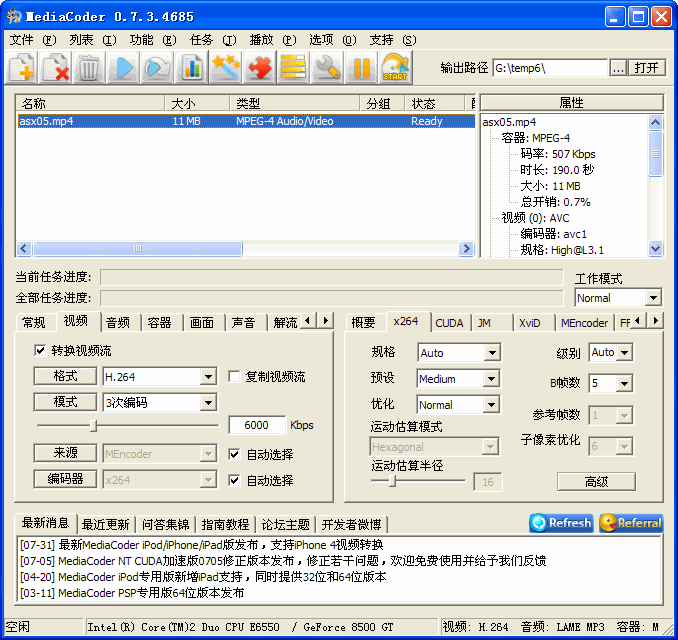
首先问我的朋友要到原版的视频文件(这里原版已经删了,就用优酷的文件充一下数)导入MediaCoder,注意左下角的视频设置,这里我设置为6000kbps的H264编码,其实一般上传优酷的H264视频只要超过1mbps就足以打上高清编码了,但是考虑到每次编码都会有视频质量下降,所以这里选择的码率稍微高一些,有助于优酷转码后的视频质量也能有些许提高。至于编码模式选择为3次,也是同样道理,花点时间换质量吧。
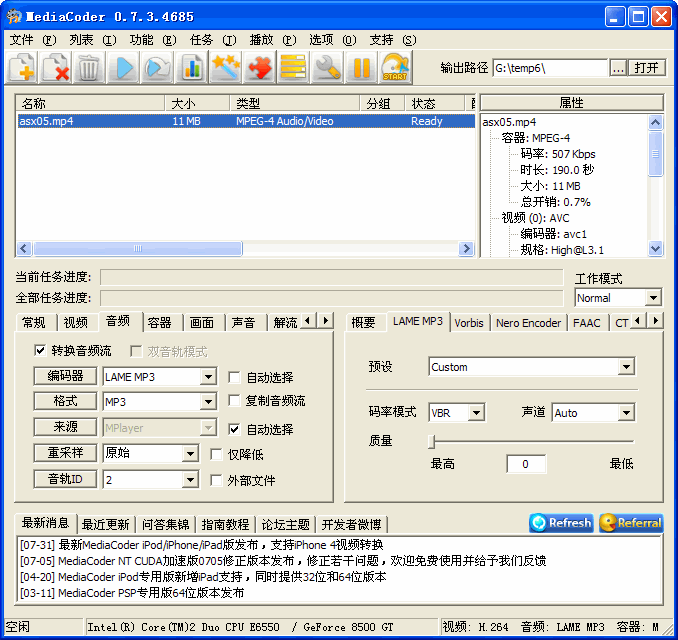
音频模式选择最标准的mp3格式,不过这里要注意右下角的编码模式选择VBR也就是动态编码模式,质量拖到最高,最大程度的提高音频的码率质量
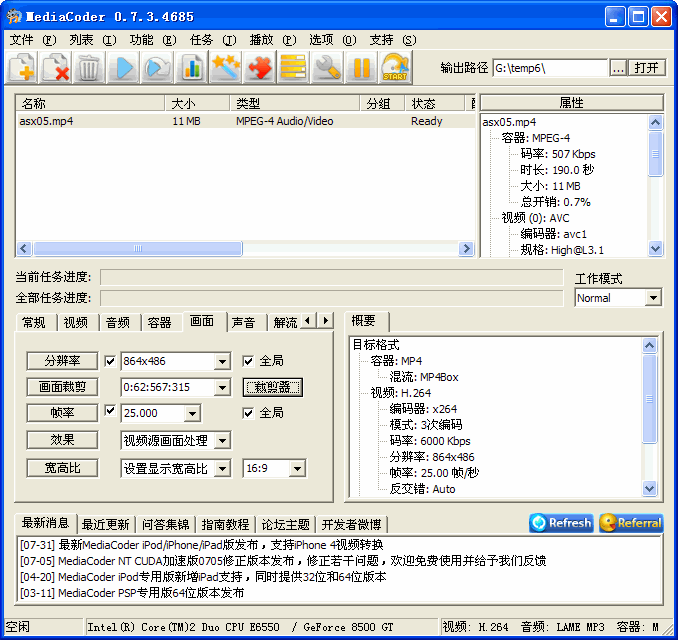
然后将左下角的设置切换到画面标签,点击裁剪器,真正要去黑边的过程就靠这个了
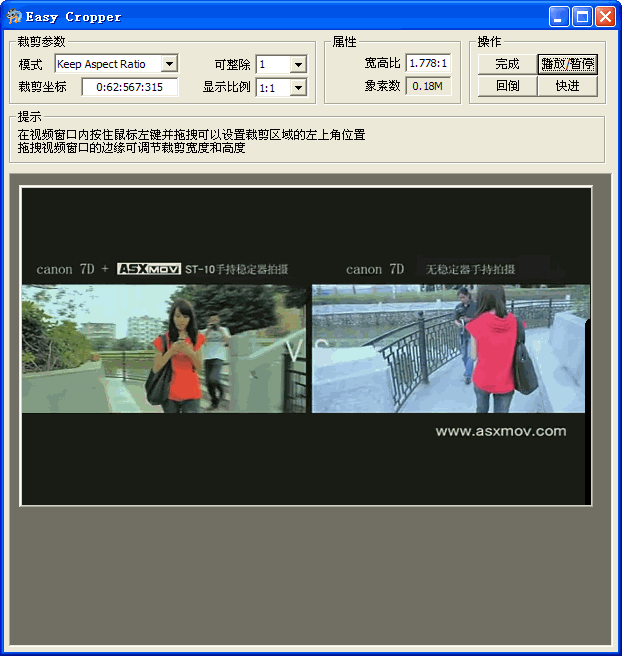
点击裁剪器后出现了裁减框,注意这里的可整除选择1,这样拖拉更精细,宽高比例设置为常见16比9的1.778:1。之后就是细心调整画面在裁减框中的位置与裁减框的大小了,调整完毕闭点完成,退出裁剪器
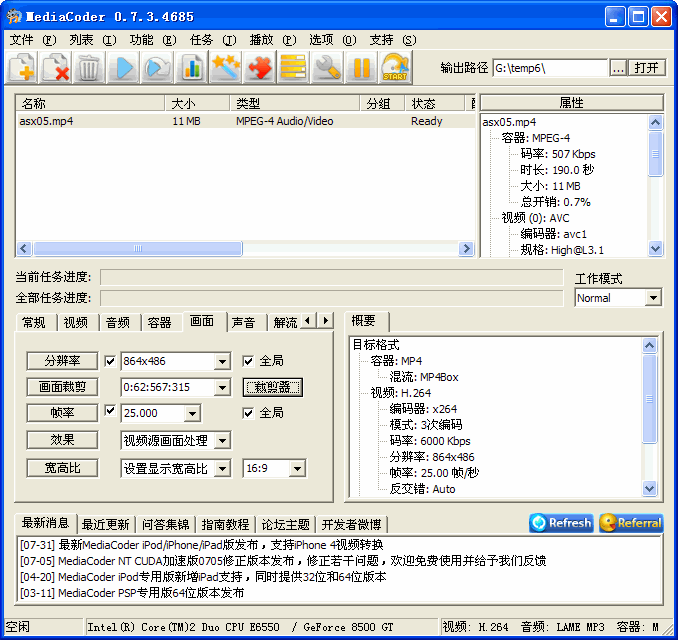
裁剪完毕后,画面标签下就会保留之前的裁剪位置了。同时大家要注意几点,第一,分辨率,在优酷上面超过600x480分辨率的视频就会被识别为高清,所以我们并不需要非常高分辨率的上传视频,所以这里分辨率我设置为16比9比例的864x486。第二帧率。这个是很重要的,由于优酷的视频帧率都是统一的25帧,所以低于这个帧率或者高于这个帧率,优酷的视频压缩器都会从新调整到25帧。与其让优酷调整还不如咱自己调整。直接强制为25帧。第三这个也是比较重要的,那就是宽高比,由于我们的画面经过了裁剪,所以宽高比变化了,不能再维持原来的宽高比例了。否则视频就会被拉伸,非常不好看。所以这里我设置显示宽高比,为强制的16比9。经过这些细心的设置之后,你就可以放心大胆的转换视频了^_^
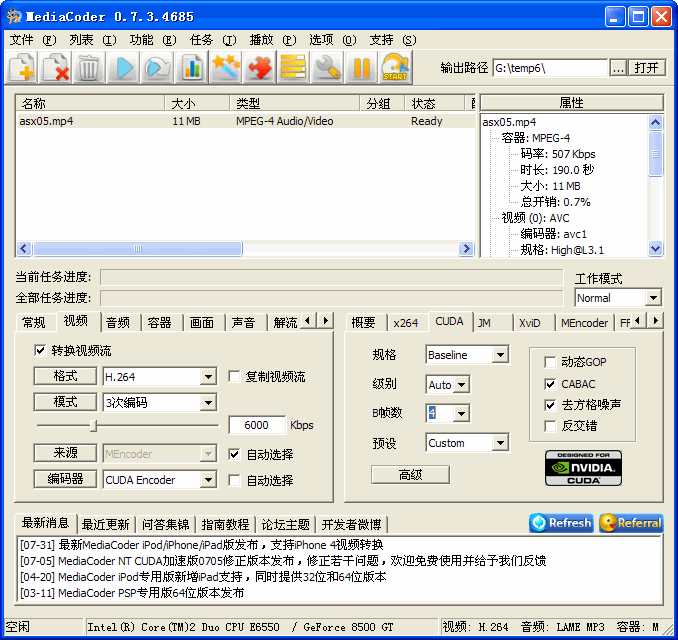
当然如果你的显卡支持CUDA的话,更可以使用CUDA的视频编码器,这样编码速度更快。电费更省,不过考虑到CUDA的编码质量还是比纯软件差一些,所以可以适当提高一些码率来解决。总之还是非常值得推荐的一种用法^_^
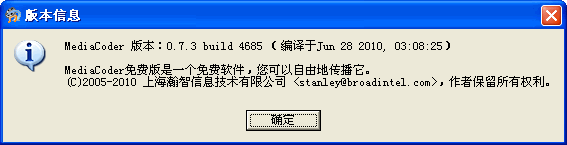
最后提醒一下大家,那就是我用的MediaCoder版本为build 4685之后的几个版本的裁剪器由于还是测试版,所以有点小问题不能使用,所以我下的这个是稳定版,还请大家注意,别不好用了说我没告诉过大家。
最后当然是我转码后的视频结果啦^_^,大家看看是不是比之前清晰多了啊。^_^我要的就是这个效果^_^
以上来自PChome网友沈洁博客
原文链接: http://blog.pchome.net/article/312480.html
